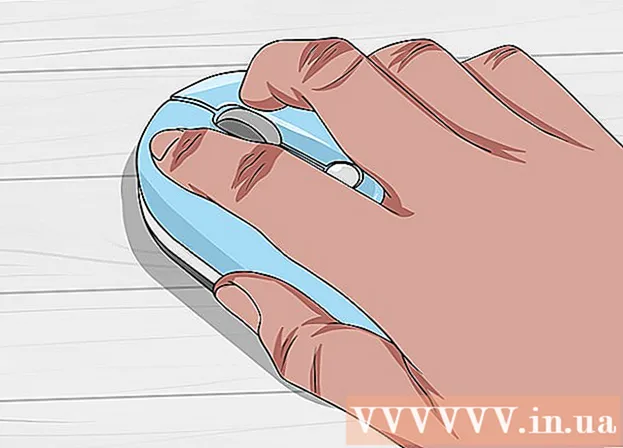लेखक:
Charles Brown
निर्मितीची तारीख:
5 फेब्रुवारी 2021
अद्यतन तारीख:
1 जुलै 2024

सामग्री
- पाऊल टाकण्यासाठी
- 4 पैकी 1 पद्धत: विंडोज
- समस्यांचे निराकरण
- 4 पैकी 2 पद्धत: मॅक
- 4 पैकी 3 पद्धत: आयपॅड
- 4 पैकी 4 पद्धतः Android
ईएमएल मायक्रोसॉफ्टद्वारे आउटलुक आणि आउटलुक एक्सप्रेससाठी विकसित केलेले एक फाइल स्वरूप आहे. एक EML फाइल एक संग्रहित ईमेल संदेश आहे जी मूळ HTML स्वरूप आणि मेल शीर्षलेख जतन करते. बर्याच ईमेल क्लायंट ईएमएल फाइल्सना समर्थन देतात, परंतु आपल्याकडे संगणकावर ईमेल क्लायंट स्थापित केलेला नसल्यास किंवा मोबाईल डिव्हाइस वापरत असल्यास, फाईल उघडण्यासाठी आपण वापरू शकता अशा वैकल्पिक पद्धती आहेत.
पाऊल टाकण्यासाठी
4 पैकी 1 पद्धत: विंडोज
 ईमेल क्लायंटमध्ये फाईल उघडा. एक EML फाईल मुळात एक फाईल म्हणून प्रदर्शित केलेला ईमेल संदेश असतो. अशी फाइल उघडण्याचा सर्वात सोपा मार्ग म्हणजे आउटलुक, आउटलुक एक्सप्रेस, विंडोज लाइव्ह मेल किंवा थंडरबर्ड सारख्या ईमेल क्लायंटचा वापर करणे. यापैकी बर्याच प्रोग्राम्सची नवीनतम आवृत्ती आपोआप प्रोग्रामसह ईएमएल फाईल स्वरूपन संबद्ध केली पाहिजे. याचा अर्थ असा की आपण त्यावर डबल क्लिक करून फाईल उघडू शकता.
ईमेल क्लायंटमध्ये फाईल उघडा. एक EML फाईल मुळात एक फाईल म्हणून प्रदर्शित केलेला ईमेल संदेश असतो. अशी फाइल उघडण्याचा सर्वात सोपा मार्ग म्हणजे आउटलुक, आउटलुक एक्सप्रेस, विंडोज लाइव्ह मेल किंवा थंडरबर्ड सारख्या ईमेल क्लायंटचा वापर करणे. यापैकी बर्याच प्रोग्राम्सची नवीनतम आवृत्ती आपोआप प्रोग्रामसह ईएमएल फाईल स्वरूपन संबद्ध केली पाहिजे. याचा अर्थ असा की आपण त्यावर डबल क्लिक करून फाईल उघडू शकता. - आपण ईमेल क्लायंटमध्ये ईएमएल फाइल उघडता तेव्हा आपण संदेशाशी संबंधित संलग्नक डाउनलोड करण्यास, संदेशास योग्यरित्या स्वरूपित करण्यास आणि प्रतिमा पाहण्यास सक्षम व्हाल.
- आपल्या संगणकावर ईमेल क्लायंट नसल्यास किंवा आपण आपल्या ईमेल क्लायंटमध्ये फायली उघडू शकत नाही तर वाचा.
 ब्राउझरमध्ये फाईल पाहण्यासाठी विस्तार बदला. ईएमएल फायली एमएचटीएमएल फायलींशी अगदी साम्य आहेत आणि आपण फाइल विस्तारित केल्यास * .महाटी आपण इंटरनेट एक्सप्लोररमध्ये उघडल्या जाणार्या फाइल स्वरूपात फायली द्रुतपणे रूपांतरित करण्यात सक्षम व्हाल. अन्य वेब ब्राउझर एमएचटीएमएल फायली देखील उघडू शकतात, परंतु इंटरनेट एक्सप्लोरर एकमेव ब्राउझर आहे जो स्वरूपण योग्यरित्या प्रदर्शित करतो. आपण या पद्धतीने संलग्नक डाउनलोड करू शकत नाही.
ब्राउझरमध्ये फाईल पाहण्यासाठी विस्तार बदला. ईएमएल फायली एमएचटीएमएल फायलींशी अगदी साम्य आहेत आणि आपण फाइल विस्तारित केल्यास * .महाटी आपण इंटरनेट एक्सप्लोररमध्ये उघडल्या जाणार्या फाइल स्वरूपात फायली द्रुतपणे रूपांतरित करण्यात सक्षम व्हाल. अन्य वेब ब्राउझर एमएचटीएमएल फायली देखील उघडू शकतात, परंतु इंटरनेट एक्सप्लोरर एकमेव ब्राउझर आहे जो स्वरूपण योग्यरित्या प्रदर्शित करतो. आपण या पद्धतीने संलग्नक डाउनलोड करू शकत नाही. - आपण ते लपविलेले असल्यास फाइल विस्तार दर्शवा. विंडोज 8 मध्ये, आपण कोणत्याही विंडोज एक्सप्लोरर विंडोमध्ये "दृश्य" टॅबमधील "फाइल नाव विस्तार" साठी बॉक्स चेक करू शकता. विंडोजच्या जुन्या आवृत्त्यांमध्ये, कंट्रोल पॅनेल उघडा आणि "फोल्डर पर्याय" निवडा. "दृश्य" टॅब क्लिक करा आणि "ज्ञात फाइल प्रकारांसाठी विस्तार लपवा" साठी बॉक्स अनचेक करा.
- EML फाईलवर राइट-क्लिक करा आणि "नाव बदला" निवडा.
- मिळवा .mlविस्तार आणि त्यास पुनर्स्थित करा .एमएचटी. विंडोज आपल्याला चेतावणी देईल की यामुळे फायलीसह अडचणी येऊ शकतात. आपण फाइल विस्तार बदलू इच्छित असल्याची पुष्टी करा.
- इंटरनेट एक्सप्लोररमध्ये फाईल उघडा. सहसा एमएचटी फायली उघडण्यासाठी हा डीफॉल्ट प्रोग्राम असतो. आपण फाईलवर राइट-क्लिक करू शकता, "यासह उघडा" निवडा आणि नंतर सूचीमधून इंटरनेट एक्सप्लोरर निवडू शकता. जर आपण ईमेल क्लायंटमध्ये ईएमएल फाइल पहात असाल तर इंटरनेट एक्सप्लोरर एमएचटी फाईल समान स्वरूपणात प्रदर्शित करेल.
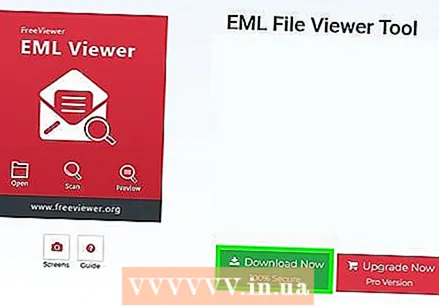 फ्रीव्हीअर ईएमएल फाइल व्ह्यूअर डाउनलोड आणि स्थापित करा. हा प्रोग्राम विकसकाच्या वेबसाइटवरून विनामूल्य डाउनलोड केला जाऊ शकतोः http://www.freeviewer.org/eml/.
फ्रीव्हीअर ईएमएल फाइल व्ह्यूअर डाउनलोड आणि स्थापित करा. हा प्रोग्राम विकसकाच्या वेबसाइटवरून विनामूल्य डाउनलोड केला जाऊ शकतोः http://www.freeviewer.org/eml/. - आता आपण आपली EML फाईल सेव्ह केली त्या फोल्डरवर जा.
- प्रश्न असलेल्या फोल्डरवर डबल क्लिक करा. सर्व ईएमएल फायली आता योग्य क्रमाने लावल्या जातील. ती पाहण्यासाठी तुम्ही आता कोणत्याही ईएमएल फाईलवर क्लिक करू शकता.
- आपण ईमेल संदेशासह संलग्नक देखील पाहू शकता.
 फाईल साधा मजकूर म्हणून पहा. आपण ईमेल क्लायंटमध्ये फाईल उघडू शकत नसल्यास आणि ती इंटरनेट एक्सप्लोररमध्ये पाहण्यासाठी ती रूपांतरित करू शकत नसल्यास आपण त्यास साधा मजकूर म्हणून पाहू शकता. त्यामध्ये बरीच बकवास वर्ण असतील, परंतु तरीही आपण संदेशाचा मुख्य भाग आणि सर्व दुवे पाहण्यास सक्षम असाल. आपण प्रतिमा किंवा संलग्नके पाहू शकणार नाही.
फाईल साधा मजकूर म्हणून पहा. आपण ईमेल क्लायंटमध्ये फाईल उघडू शकत नसल्यास आणि ती इंटरनेट एक्सप्लोररमध्ये पाहण्यासाठी ती रूपांतरित करू शकत नसल्यास आपण त्यास साधा मजकूर म्हणून पाहू शकता. त्यामध्ये बरीच बकवास वर्ण असतील, परंतु तरीही आपण संदेशाचा मुख्य भाग आणि सर्व दुवे पाहण्यास सक्षम असाल. आपण प्रतिमा किंवा संलग्नके पाहू शकणार नाही. - ईएमएल फाईलवर राइट-क्लिक करा आणि "ओपन विथ" निवडा.
- प्रोग्राम्सच्या सूचीमध्ये नोटपॅड निवडा.
- शोध html>- आणि शरीर>टॅग्ज. हे टॅग दर्शविते की ईमेल कोठे सुरू होते. आपल्याला या विभागात ईमेलची सामग्री सापडेल, जरी आपल्याला कदाचित काही HTML कोडद्वारे शोधावे लागेल.
- शोध एक href =दुवे शोधण्यासाठी टॅग. EML फाईलमधील दुव्यास भेट देण्यासाठी आपण तेथे प्रदर्शित केलेली URL आपल्या वेब ब्राउझरमध्ये कॉपी आणि पेस्ट करू शकता.
समस्यांचे निराकरण
 प्रोग्राम संगणकावर स्थापित केलेला असूनही आउटलुक एक्सप्रेसमध्ये ईएमएल फायली उघडत नाहीत. हे सहसा दुसर्या प्रोग्राममुळे होते ज्यात ईएमएल स्वरूप डीफॉल्टनुसार संबंधित आहे. डीफॉल्टनुसार आउटलुक एक्सप्रेसमध्ये कोणते फाइल स्वरूप उघडले जावेत ते आपल्याला रीसेट करावे लागेल.
प्रोग्राम संगणकावर स्थापित केलेला असूनही आउटलुक एक्सप्रेसमध्ये ईएमएल फायली उघडत नाहीत. हे सहसा दुसर्या प्रोग्राममुळे होते ज्यात ईएमएल स्वरूप डीफॉल्टनुसार संबंधित आहे. डीफॉल्टनुसार आउटलुक एक्सप्रेसमध्ये कोणते फाइल स्वरूप उघडले जावेत ते आपल्याला रीसेट करावे लागेल. - आपण प्रोग्राम उघडला असल्यास आउटलुक एक्सप्रेसमधून बाहेर पडा.
- दाबा ⊞ विजय+आर..
- प्रकार msimn / reg आणि दाबा ↵ प्रविष्ट करा. आता आपण आउटलुक एक्सप्रेसशी संबंधित सर्व फाईल स्वरूपने रीसेट केली आहेत. आपण फाइल नावावर डबल-क्लिक केल्यास सर्व EML फायली आता आउटलुक एक्सप्रेसमध्ये स्वयंचलितपणे उघडल्या पाहिजेत.
 फाईल विस्तार पहा. काही वापरकर्त्यांच्या मते, विंडोज लाइव्ह मेलसह केलेल्या बॅक अपमध्ये चुकीचे ईएमएल विस्तार आहेत ( * ._ eml त्याऐवजी *. Eml). आपण EML फाईल उघडू शकत नसल्यास त्या फाईलचा योग्य विस्तार आहे की नाही ते तपासा.
फाईल विस्तार पहा. काही वापरकर्त्यांच्या मते, विंडोज लाइव्ह मेलसह केलेल्या बॅक अपमध्ये चुकीचे ईएमएल विस्तार आहेत ( * ._ eml त्याऐवजी *. Eml). आपण EML फाईल उघडू शकत नसल्यास त्या फाईलचा योग्य विस्तार आहे की नाही ते तपासा. - लपविलेले फाइल विस्तार कसे दर्शवायचे हे जाणून घेण्यासाठी, मागील पद्धतीच्या चरण 2 वर जा.
- विस्तारासह कोणतीही ईएमएल फाइल पुनर्नामित करा * ._ eml सुमारे _ हटविणे.
4 पैकी 2 पद्धत: मॅक
 Appleपल मेल मध्ये ईएमएल फाइल उघडा. Appleपल मेल ओएस एक्स मध्ये डीफॉल्टनुसार स्थापित केले आहे आणि ईएमएल फायली उघडू आणि योग्यरित्या प्रदर्शित करू शकते.
Appleपल मेल मध्ये ईएमएल फाइल उघडा. Appleपल मेल ओएस एक्स मध्ये डीफॉल्टनुसार स्थापित केले आहे आणि ईएमएल फायली उघडू आणि योग्यरित्या प्रदर्शित करू शकते. - राईट क्लिक (Ctrlईएमएल फाइलवर क्लिक करा) आणि "ओपन विथ" निवडा.
- प्रोग्रामच्या सूचीमध्ये, "मेल" निवडा. आपली EML फाईल आता Appleपल मेलमध्ये उघडेल. Youपल मेलमध्ये ईमेल खाते सेट केलेले नसले तरीही आपण हे करू शकता.
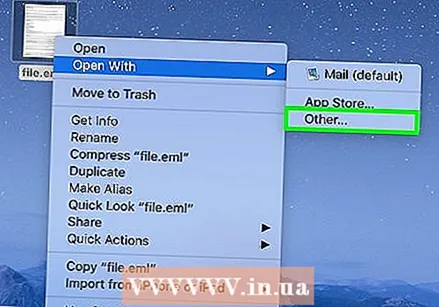 मॅकसाठी मायक्रोसॉफ्ट एन्ट्रॉज किंवा आउटलुक वापरा. आपल्याकडे ऑफिस 2008 किंवा 2011 असल्यास, ईएमएल फायली उघडण्यात सक्षम होण्यासाठी आपण मायक्रोसॉफ्टकडून ईमेल क्लायंट स्थापित करू शकता. ऑफिस २०० मधे एन्टुरेजचा समावेश आहे, तर ऑफिस २०११ मध्ये मॅकसाठी आउटूकसह एन्ट्रॉएजची जागा घेतली आहे. ऑफिस स्थापित करताना आपण ईमेल क्लायंट स्थापित न करणे निवडले असेल.
मॅकसाठी मायक्रोसॉफ्ट एन्ट्रॉज किंवा आउटलुक वापरा. आपल्याकडे ऑफिस 2008 किंवा 2011 असल्यास, ईएमएल फायली उघडण्यात सक्षम होण्यासाठी आपण मायक्रोसॉफ्टकडून ईमेल क्लायंट स्थापित करू शकता. ऑफिस २०० मधे एन्टुरेजचा समावेश आहे, तर ऑफिस २०११ मध्ये मॅकसाठी आउटूकसह एन्ट्रॉएजची जागा घेतली आहे. ऑफिस स्थापित करताना आपण ईमेल क्लायंट स्थापित न करणे निवडले असेल. - आपण प्रोग्राम स्थापित केल्यावर, राइट क्लिक करा (Ctrlईएमएल फाइलवर क्लिक करा) आणि "ओपन विथ" निवडा. उपलब्ध प्रोग्राम्सच्या सूचीमधून, एन्टॉरेज किंवा आउटलुक निवडा.
 StuffIt विस्तारक सह फाइल काढा. ओएस एक्ससाठी ही एक विनामूल्य कॉम्प्रेशन युटिलिटी आहे आणि आपण EML फाइलमधून माहिती काढण्यासाठी वापरू शकता.
StuffIt विस्तारक सह फाइल काढा. ओएस एक्ससाठी ही एक विनामूल्य कॉम्प्रेशन युटिलिटी आहे आणि आपण EML फाइलमधून माहिती काढण्यासाठी वापरू शकता. - येथून स्टफआयट एक्सपेंडर डाउनलोड आणि स्थापित करा my.smithmicro.com/stuffit-expender-mac.html किंवा मॅक अॅप स्टोअरमध्ये.
- ईएमएल फाईलला स्टफआयट विंडोमध्ये ड्रॅग करा. एकाधिक EML फायली एकाच वेळी सर्व विंडोमध्ये ओढून आपण काढू शकता.
- प्रत्येक ईएमएल फाईलसाठी तयार केलेली नवीन फोल्डर्स उघडा. आपल्याला संलग्नक आणि प्रतिमांसाठी स्वतंत्र फाईल तसेच ईमेल संदेशाचे मुख्य भाग असलेले मजकूर दस्तऐवज आढळतील.
 ईएमएल फाईल साधा मजकूर म्हणून पहा. आपल्याकडे ईमेल क्लायंट नसल्यास आणि स्टफआयट विस्तारक स्थापित करू शकत नाही, तर आपण मजकूर संपादनात ईएमएल फाइल उघडू शकता. अशा प्रकारे आपण ई-मेलचे मुख्य भाग वाचू शकता आणि दुवे पाहू शकता. आपण प्रतिमा किंवा संलग्नके पाहण्यास सक्षम होणार नाही.
ईएमएल फाईल साधा मजकूर म्हणून पहा. आपल्याकडे ईमेल क्लायंट नसल्यास आणि स्टफआयट विस्तारक स्थापित करू शकत नाही, तर आपण मजकूर संपादनात ईएमएल फाइल उघडू शकता. अशा प्रकारे आपण ई-मेलचे मुख्य भाग वाचू शकता आणि दुवे पाहू शकता. आपण प्रतिमा किंवा संलग्नके पाहण्यास सक्षम होणार नाही. - राईट क्लिक (Ctrlईएमएल फाइलवर क्लिक करा) आणि "यासह उघडा ..." निवडा.
- अॅप्सच्या सूचीमध्ये, "टेक्स्ट एडिट" निवडा. आपल्याला सूचीमधून स्क्रोल करावे लागेल.
- साठी पहा शरीर>टॅग्ज. हे एचटीएमएल टॅग आपल्याला संदेशाचा मुख्य भाग शोधण्यात मदत करतात. दुवे सह प्रारंभ एक href =टॅग
4 पैकी 3 पद्धत: आयपॅड
 Klammer अॅप डाउनलोड आणि स्थापित करा. आपण अॅप स्टोअरमध्ये € 0.99 वर हा अॅप मिळवू शकता. आपण EML फायली उघडण्यासाठी आणि त्यातील सामग्री पाहण्यासाठी हे वापरू शकता. EML फायली प्रथम दुसर्या ऑपरेटिंग सिस्टममध्ये रुपांतरित न करता पाहण्याचा हा एकमेव मार्ग आहे.
Klammer अॅप डाउनलोड आणि स्थापित करा. आपण अॅप स्टोअरमध्ये € 0.99 वर हा अॅप मिळवू शकता. आपण EML फायली उघडण्यासाठी आणि त्यातील सामग्री पाहण्यासाठी हे वापरू शकता. EML फायली प्रथम दुसर्या ऑपरेटिंग सिस्टममध्ये रुपांतरित न करता पाहण्याचा हा एकमेव मार्ग आहे.  मेल अॅप (किंवा आपण उघडू इच्छित असलेल्या EML फाईल असलेला अनुप्रयोग) उघडा. आपण ईमेल संदेशाशी संबंधित ईएमएल फायली उघडण्यासाठी क्लेमर वापरू शकता. आपण हे ड्रॉपबॉक्स किंवा दुसर्या क्लाऊड स्टोरेज सेवेद्वारे किंवा फायली व्यवस्थापित करण्यास अनुमती देणार्या दुसर्या प्रोग्राममध्ये करू शकता.
मेल अॅप (किंवा आपण उघडू इच्छित असलेल्या EML फाईल असलेला अनुप्रयोग) उघडा. आपण ईमेल संदेशाशी संबंधित ईएमएल फायली उघडण्यासाठी क्लेमर वापरू शकता. आपण हे ड्रॉपबॉक्स किंवा दुसर्या क्लाऊड स्टोरेज सेवेद्वारे किंवा फायली व्यवस्थापित करण्यास अनुमती देणार्या दुसर्या प्रोग्राममध्ये करू शकता. - आपण मेल वापरत असल्यास, आपल्या आयपॅडवर डाउनलोड करण्यासाठी आपल्याला एकदा संलग्नक टॅप करावे लागेल. आपण ड्रॉपबॉक्स किंवा Google ड्राइव्ह वापरत असल्यास, आपल्याला आपल्या आयपॅडवर फाइल डाउनलोड करण्याची आवश्यकता असेल.
- जर अटॅचमेंट डाउनलोड होत नसेल तर संदेश स्वत: कडे अग्रेषित करून पहा आणि पुन्हा डाउनलोड करा.
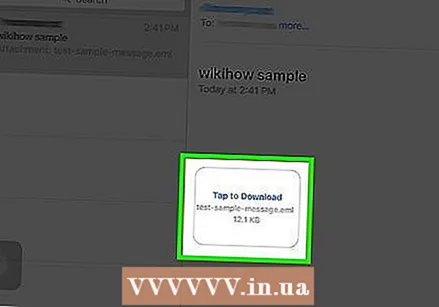 आपण डाउनलोड केलेली फाईल टॅप करा. आपल्याला फाइल मध्ये उघडण्यासाठी अॅप निवडण्यास सांगितले जाईल.
आपण डाउनलोड केलेली फाईल टॅप करा. आपल्याला फाइल मध्ये उघडण्यासाठी अॅप निवडण्यास सांगितले जाईल. 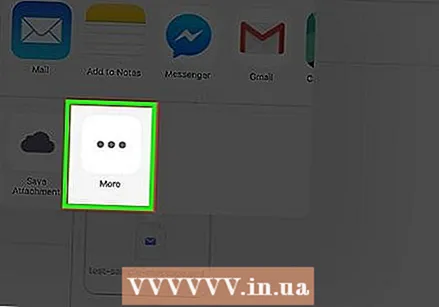 "Klammer सह उघडा" टॅप करा. ईएमएल फाईल आता क्लॅमर अॅपमध्ये दिसून येईल आणि आपण त्यास योग्य स्वरुपाने पाहू शकाल.
"Klammer सह उघडा" टॅप करा. ईएमएल फाईल आता क्लॅमर अॅपमध्ये दिसून येईल आणि आपण त्यास योग्य स्वरुपाने पाहू शकाल.
4 पैकी 4 पद्धतः Android
 EML Reader विनामूल्य अॅप डाउनलोड करा. Android स्वतःच EML स्वरूपनास समर्थन देत नाही. आपल्या Android डिव्हाइसवर EML फायली उघडण्याचा एकमेव मार्ग म्हणजे अनुप्रयोग स्थापित करणे.
EML Reader विनामूल्य अॅप डाउनलोड करा. Android स्वतःच EML स्वरूपनास समर्थन देत नाही. आपल्या Android डिव्हाइसवर EML फायली उघडण्याचा एकमेव मार्ग म्हणजे अनुप्रयोग स्थापित करणे. - EML रीडर विनामूल्य एक सर्वात चांगला रेट केलेला अॅप्स आहे जो EML फायली पाहतो, परंतु असे इतर अॅप्स देखील आहेत जे आपण निवडू शकता. गूगल प्ले स्टोअरमध्ये सहजपणे "एएमएल रीडर" शोधा.
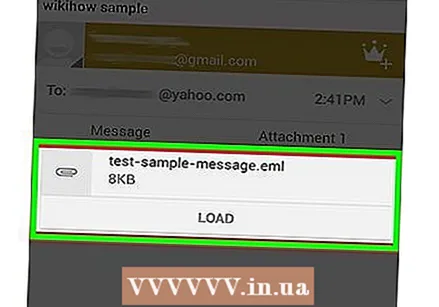 एक EML फाईल उघडा. आपल्याला EML फाइल कशी मिळाली यावर अवलंबून ईएमएल फाइल उघडण्याचे बरेच मार्ग आहेत.
एक EML फाईल उघडा. आपल्याला EML फाइल कशी मिळाली यावर अवलंबून ईएमएल फाइल उघडण्याचे बरेच मार्ग आहेत. - आपल्याला संलग्नक म्हणून ईएमएल फाइल प्राप्त झाल्यास, आपल्या जीमेल किंवा मेल अॅपमध्ये ईएमएल फाइलसह ईमेल संदेश उघडा, तर संलग्न केलेली ईएमएल फाइल टॅप करा.
- जर आपण वेबसाइटवरून ईएमएल फाइल डाउनलोड केली असेल तर डाउनलोड केलेल्या फायलींचे आपले फोल्डर उघडण्यासाठी फाइल व्यवस्थापक अॅप वापरा. आपल्या फायली ब्राउझ करण्यासाठी आपण EML Reader विनामूल्य अॅप देखील उघडू शकता.
 अॅप्सच्या सूचीमधून विनामूल्य EML Reader निवडा. आपण ईएमएल फाईल उघडण्याचा प्रयत्न करता तेव्हा आपणास अॅप निवडण्यास सांगितले जाईल. ईएमएल रीडर विनामूल्य यादीमध्ये असावे. आपल्या नवीन अनुप्रयोगासह ईएमएल फायलींचा दुवा साधण्यासाठी "नेहमी" टॅप करा.
अॅप्सच्या सूचीमधून विनामूल्य EML Reader निवडा. आपण ईएमएल फाईल उघडण्याचा प्रयत्न करता तेव्हा आपणास अॅप निवडण्यास सांगितले जाईल. ईएमएल रीडर विनामूल्य यादीमध्ये असावे. आपल्या नवीन अनुप्रयोगासह ईएमएल फायलींचा दुवा साधण्यासाठी "नेहमी" टॅप करा.  EML फाईल वाचा. ईएमएल रीडर विनामूल्य / ते, तारीख, विषय, मजकूर, एचटीएमएल आणि संलग्नकांसह ईएमएल फाइलचे विविध भागांमध्ये विभाजन करेल.
EML फाईल वाचा. ईएमएल रीडर विनामूल्य / ते, तारीख, विषय, मजकूर, एचटीएमएल आणि संलग्नकांसह ईएमएल फाइलचे विविध भागांमध्ये विभाजन करेल. - "मजकूर" विभागात ईएमएल फाईलचा मध्यम भाग आहे.
- "एचटीएमएल" भाग त्याच्या मूळ स्वरूपामध्ये संदेश प्रदर्शित करतो.
 एखादे संलग्नक उघडण्यासाठी स्पर्श करा आणि धरून ठेवा. प्रदर्शित फाईलच्या तळाशी आपल्याला संलग्नकांची यादी दिसेल. एचटीएमएल संदेश तयार करण्यासाठी वापरल्या जाणार्या या सर्व प्रतिमा तसेच संदेशास संलग्न नसलेल्या कोणत्याही फायली आहेत.
एखादे संलग्नक उघडण्यासाठी स्पर्श करा आणि धरून ठेवा. प्रदर्शित फाईलच्या तळाशी आपल्याला संलग्नकांची यादी दिसेल. एचटीएमएल संदेश तयार करण्यासाठी वापरल्या जाणार्या या सर्व प्रतिमा तसेच संदेशास संलग्न नसलेल्या कोणत्याही फायली आहेत. - जेव्हा आपण एखादे संलग्नक वर बोट धरता तेव्हा एक नवीन मेनू येईल. "उघडा" निवडा आणि त्यानंतर संबंधित फाईल स्वरूपन प्रदर्शित करू शकेल असे अॅप शोधा. आपण EML फाईलमधून फाइल काढण्यासाठी "जतन करा" टॅप करू शकता आणि त्यास त्याच फोल्डरमध्ये ठेवू शकता.